Een gastpost van Sondra Pyrch van ShinyBlackApple Photography.
 Niet elke beginnende fotograaf is bekend met het concept en het gebruik van witbalans.
Niet elke beginnende fotograaf is bekend met het concept en het gebruik van witbalans.
En dat gold ook voor mij toen ik begon met fotografie.
Witbalans helpt u om de kleuren in uw afbeeldingen zo nauwkeurig mogelijk te krijgen.
Er zijn een paar manieren waarop u uw witbalans kunt aanpassen en uw foto's er natuurlijker uit kunt laten zien.
In deze tutorial zal ik me concentreren op de gemakkelijkste manier waarop je er 100% zeker van kunt zijn dat je je witbalans goed krijgt.
En het gebruikt een grijze kaart. Het enige dat je nodig hebt, is een grijskaart die je hebt gekocht bij een winkel voor fotografie-uitrusting of je hebt misschien zelf neutraal grijs papier (zorg er echter voor dat het niet-reflecterend is).
Ik kreeg mijn grijskaart van calumets (kostte me ongeveer £ 20 pond) en het kwam in twee verschillende maten plus grijs- en witreferenties en een zwart punt, handig voor helderheid/contrastaanpassingen (Amazon heeft een groot assortiment grijskaarten vanaf slechts een paar dollar).
Als je eenmaal je grijze kaart hebt gekregen, wordt je leven veel gemakkelijker in de nabewerking. Ten eerste bespaart u veel tijd zonder dat u elke foto hoeft aan te passen en ten tweede kunt u de rest van de foto's die in dezelfde lichtomstandigheden zijn gemaakt in enkele seconden batchverwerking verwerken.
Dus laten we beginnen! Deze methode is zo snel en gemakkelijk te doen.
Zodra u uw camera aanzet, controleert u of uw witbalans op de camera zo is ingesteld dat deze het dichtst bij het lichttype past.
U moet zoeken naar een knop op uw camera met twee hoofdletters WB en deze bevindt zich meestal rechtsboven op canons in de buurt van het LCD-scherm en linksboven op Nikons.
Druk op WB en stel deze in op de juiste lichtsituatie.
Als u echter niet zeker weet welke witbalansoptie u moet gebruiken, kunt u deze het beste op "automatische witbalans" laten staan.
Het enige dat u hoeft te doen, is elke keer dat de lichtsituatie of de opnamelocatie verandert, een foto maken met een grijskaart in die foto. Je kunt je onderwerp vragen om het vast te houden of er dichtbij te plaatsen als het nog steeds een object is.

Wanneer u de afbeeldingen naar uw computer uploadt en ze begint te retoucheren, moet u eerst een selectie van foto's van dezelfde lichtsituatie in Camera Raw laden (ik gebruik Adobe Photoshop-plug-in voor Camera Raw en ik fotografeer altijd in Raw), zoek dan de foto met grijskaart en selecteer de witbalanstool in het bovenste paneel van Camera Raw-tools en klik op de grijskaart in je foto.
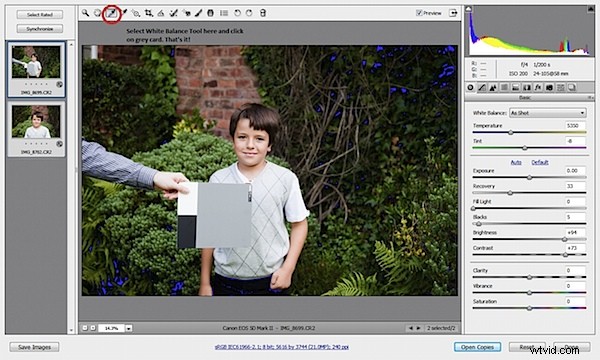
In een kwestie van een seconde past het je witbalans aan en corrigeert het de kleuren. Het enige dat u dan hoeft te doen, is gewoon alle andere afbeeldingen in de open selectie synchroniseren en voila! Zeer snel en gemakkelijk om massa's afbeeldingen in batch te verwerken. Je kunt deze techniek ook in Lightroom gebruiken.


Ik hoop echt dat deze snelle tutorial je heeft geholpen om veel tijd te besparen bij de nabewerking en om afbeeldingen van betere kwaliteit voor je klanten te krijgen. Ik gebruik deze techniek altijd wanneer ik buiten fotografeer en op bruiloften, omdat ik er zeker van kan zijn dat mijn witbalans met grijskaart correct zal zijn.
Sondra en Richard zijn professionele fotografen en een stel bij ShinyBlackApple Photography Studio in Macchester en Cheshire, Verenigd Koninkrijk, gespecialiseerd in familie-, kinder-, baby-, newborn-, zwangerschaps- en huwelijksfotografie. ShinyBlackApple Fotografie Blog.
